Формат видео 3gp изменить на mp4
Конвертируем MP4 в 3GP
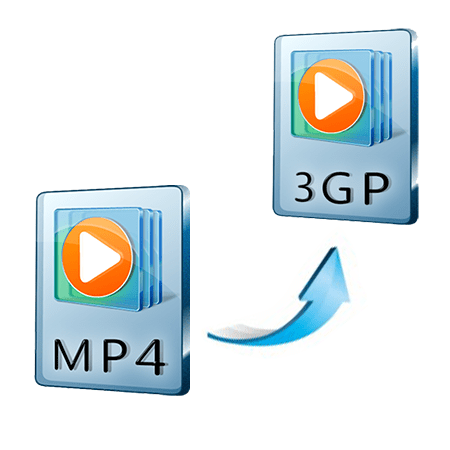
Несмотря на широкое распространение мощных смартфонов, все еще остается востребованным формат 3GP, который используется преимущественно в мобильных кнопочных телефонах и MP3-плеерах с небольшим экраном. Поэтому преобразование MP4 в 3GP является актуальной задачей.
Способы преобразования
Для трансформации применяются специальные приложения, наиболее известные и удобные из которых мы и рассмотрим далее. При этом, необходимо учитывать тот факт, что конечное качество ролика всегда будет ниже из-за аппаратных ограничений.
Способ 1: Format Factory
Format Factory – это приложение для Windows, основной целью которого является конвертирование. С него и начнется наш обзор.
- После запуска Формат Фактори разверните вкладку «Видео» и нажмите по прямоугольнику с надписью «3GP».

Открывается окно, в котором будем настраивать параметры преобразования. Для начала нужно импортировать исходный файл, что делается с использованием кнопок «Добавить файл» и «Добавить папку».
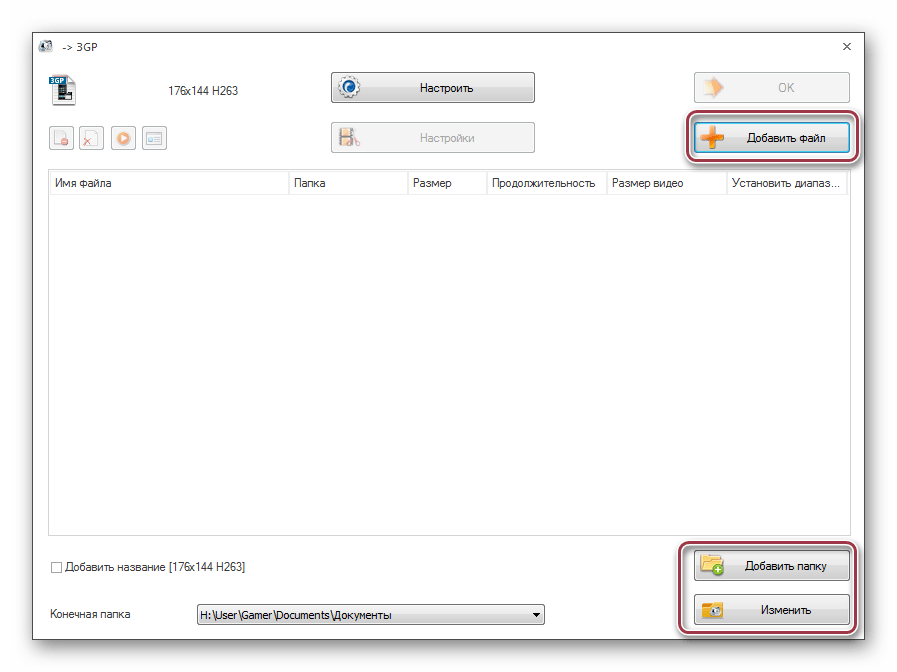
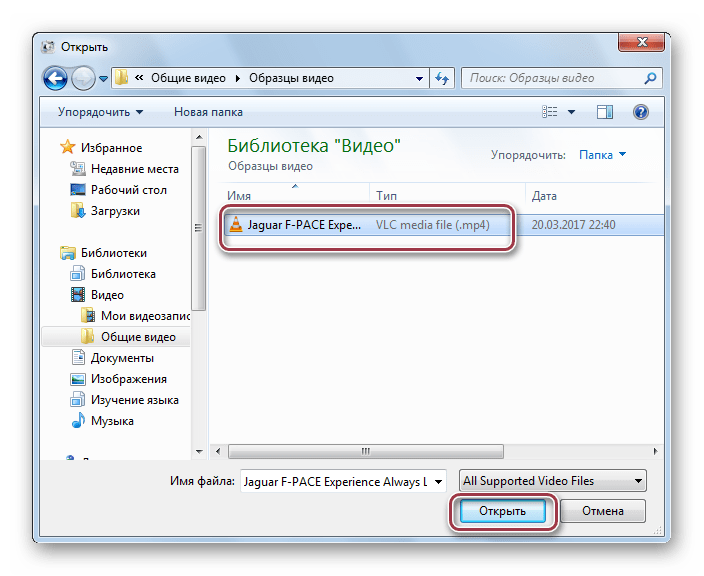
Добавленное видео отображается в окне приложения. В левой части интерфейса доступны кнопки для воспроизведения или удаления выделенного ролика, а также просмотра медиаинформации о нем. Далее жмем «Настройки».
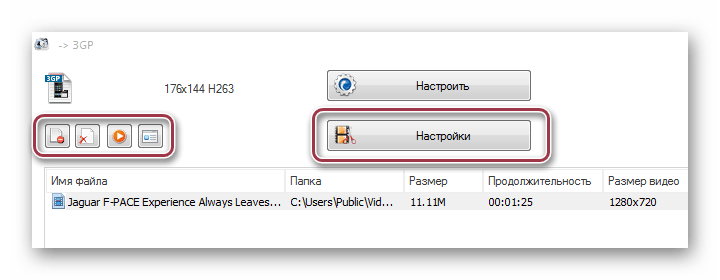
Открывается вкладка воспроизведения, в которой кроме простого просмотра, можно установить диапазон начала и окончания видеофайла. Эти значения определяют длительность выходного ролика. Завершаем процесс, щелкнув «ОК».

Для определения свойств видео жмем «Настроить».
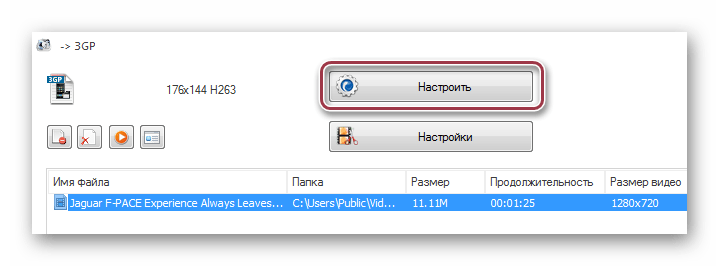
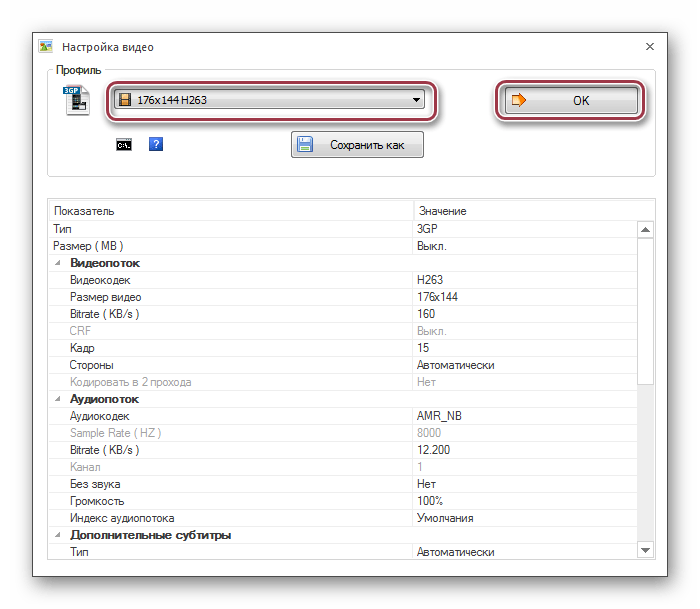
В открывшемся списке выставляем «Высшее качество» и жмем «ОК».
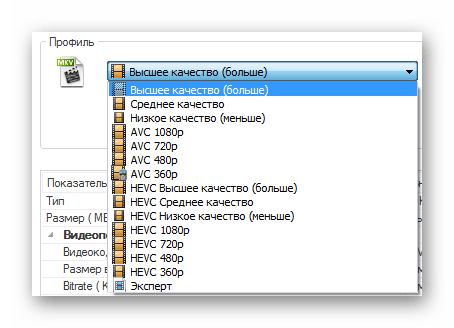
Щелкнув «ОК», завершаем настройку конвертирования.
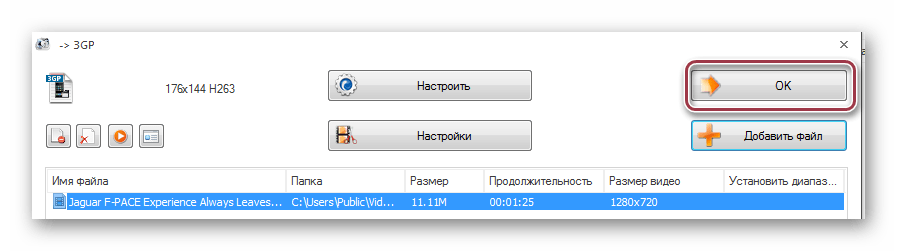
После чего появляется задание с указанием наименования видеофайла и выходного формата, которое запускается выбором «Старт».
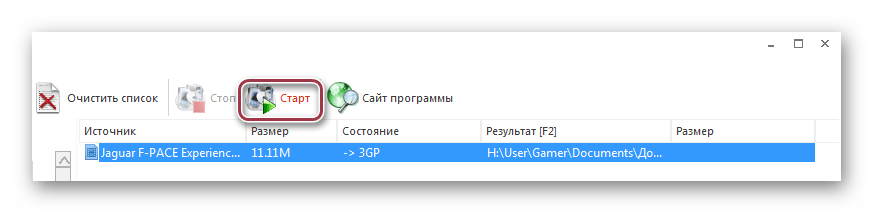
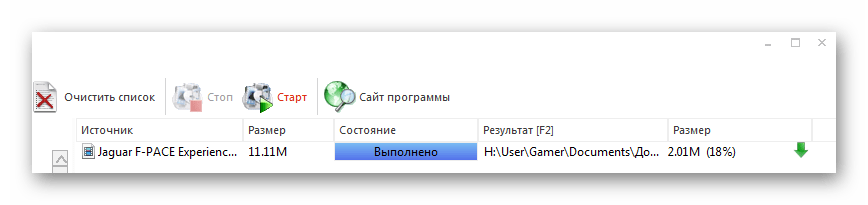
Способ 2: Freemake Video Converter
Следующим решением идет Freemake Video Converter, который представляет собой известный конвертер как аудио, так и видеоформатов.
- Для импортирования исходного ролика в программу нажмите «Добавить видео» в меню «Файл».
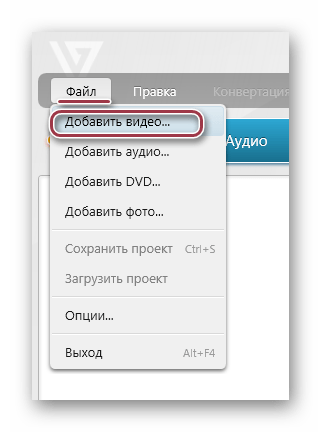
Тот же результат достигается нажатием пункта «Видео», который находится на верхней части панели.
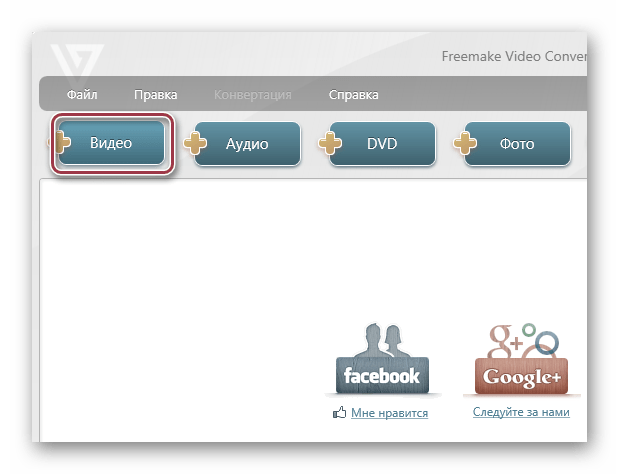
В результате откроется окошко, в котором необходимо перейти в папку с роликом MP4. Затем обозначаем его и кликаем на кнопку «Открыть».
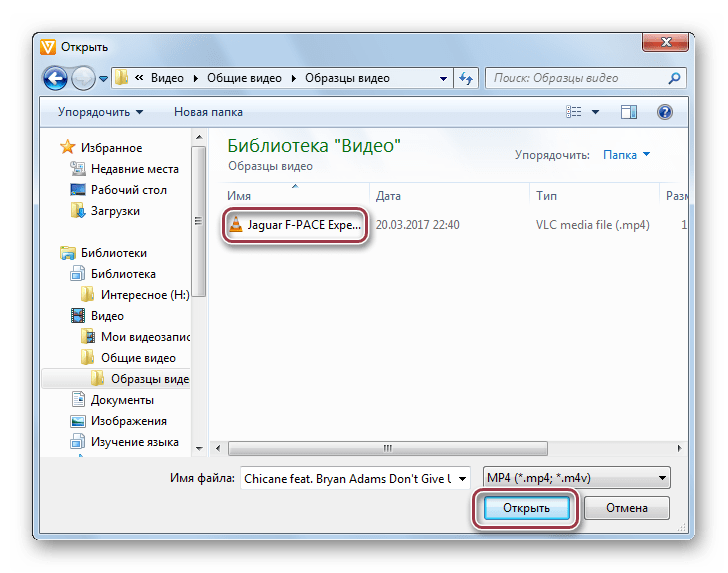
Выбранное видео появляется в списке, после чего нажимаем на большой значок «в 3GP».
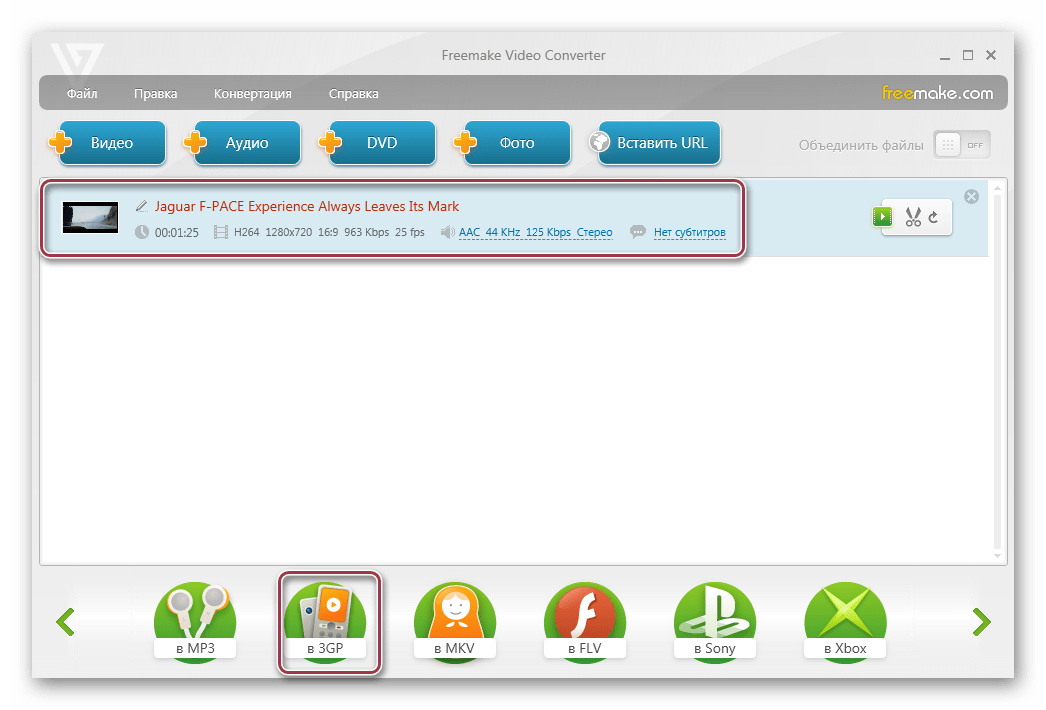
Появляется окно «Параметры конвертации в 3GP», в котором можно изменить параметры видео и директорию сохранения в полях «Профиль» и «Сохранить в», соответственно.
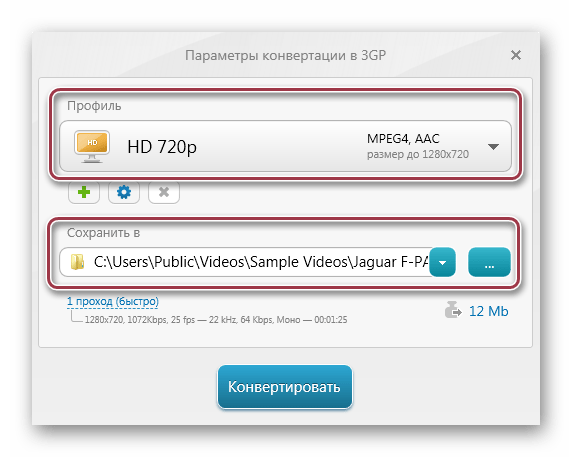
Профиль выбирается из готового списка или создаётся свой. Здесь нужно смотреть на то, в каком мобильном устройстве собираетесь проигрывать данное видео. В случае современных смартфонов можно выбрать максимальные значения, в то время как для старых мобильных телефонов и плееров – минимальные.
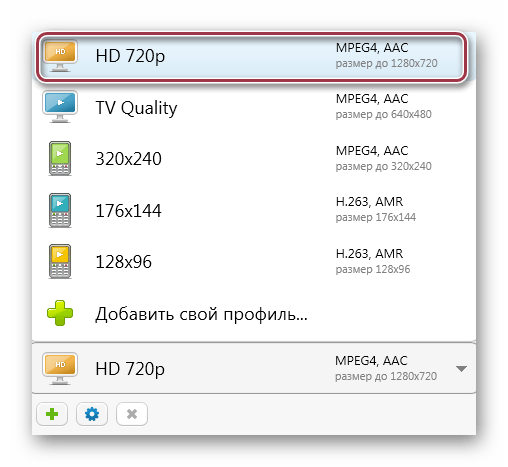
Выбираем конечную папку сохранения, нажав на пиктограмму в виде многоточия в скриншоте, представленном на предыдущем шаге. Здесь при необходимости можно отредактировать название, например, написать его по-русски вместо английского и наоборот.
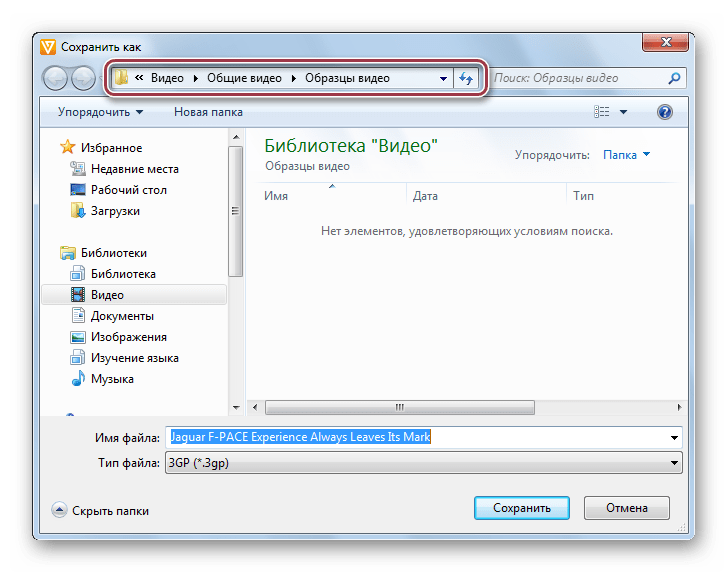
После определения основных параметров нажимаем на «Конвертировать».
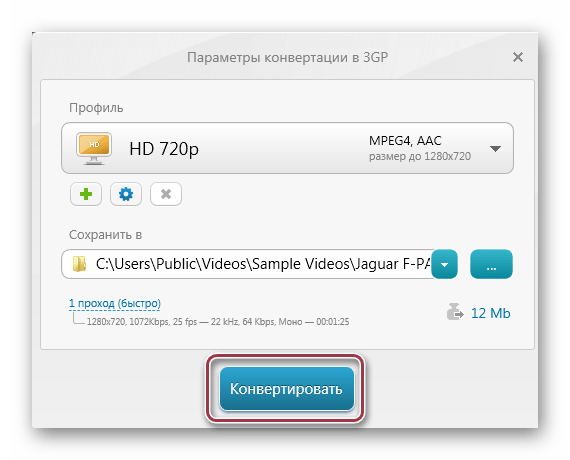
Открывается окошко «Конвертация в 3GP», в котором отображается ход процесса в процентах. При помощи опции «Выключить компьютер после завершения процесса» можно запрограммировать отключение системы, что бывает полезно при преобразовании роликов, размер которых исчисляется гигабайтами.
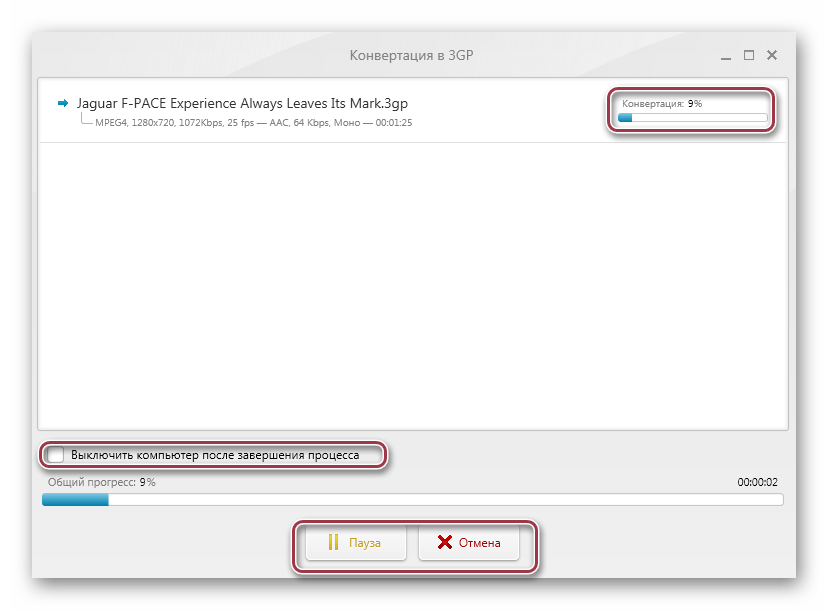
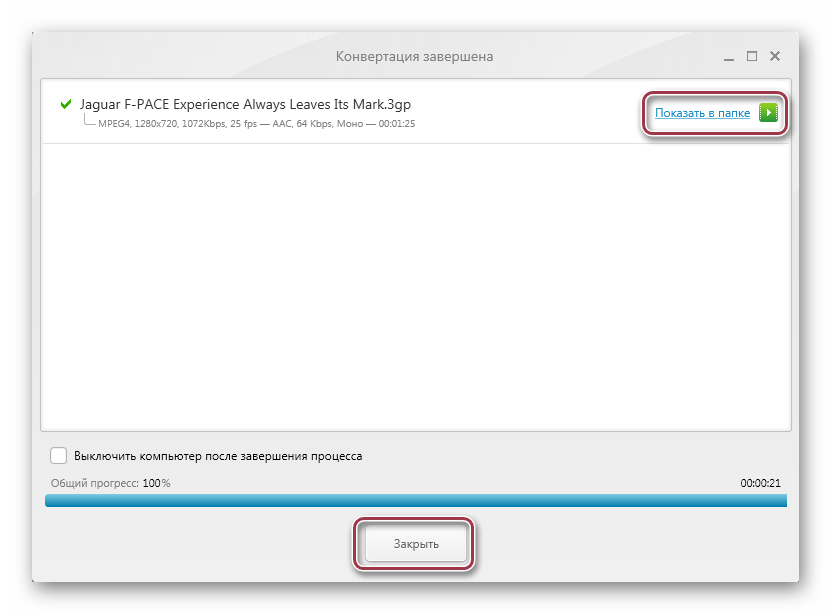
Способ 3: Movavi Video Converter
Movavi Video Converter завершает наш обзор популярных конвертеров. В отличие от двух предыдущих программ, данная является более профессиональной в плане выходного качества видео и но доступна по платной подписке.
- Нужно запустить программу и для импорта MP4 щелкнуть «Добавить видео». Также можно кликнуть правой кнопкой мыши по области интерфейса и выбрать «Добавить видео» в появившемся контекстном меню.
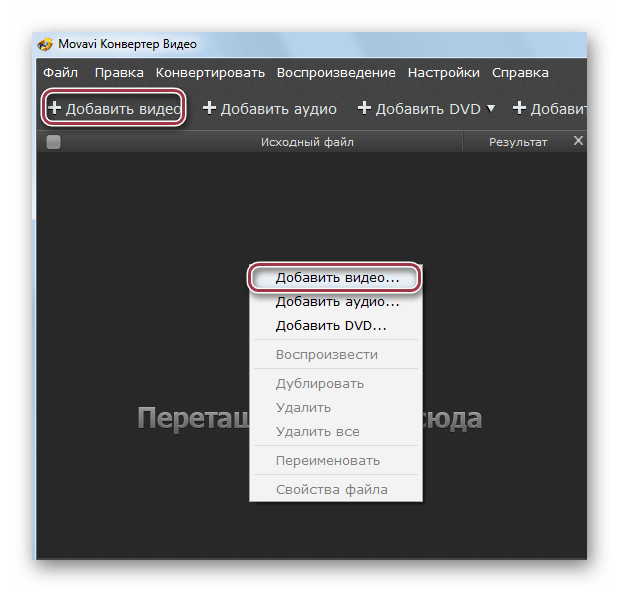
Для реализации этой цели можете нажать на пункт «Добавить видео» в «Файл».

В Проводнике откройте целевую директорию, выделите необходимый ролик и жмите «Открыть».
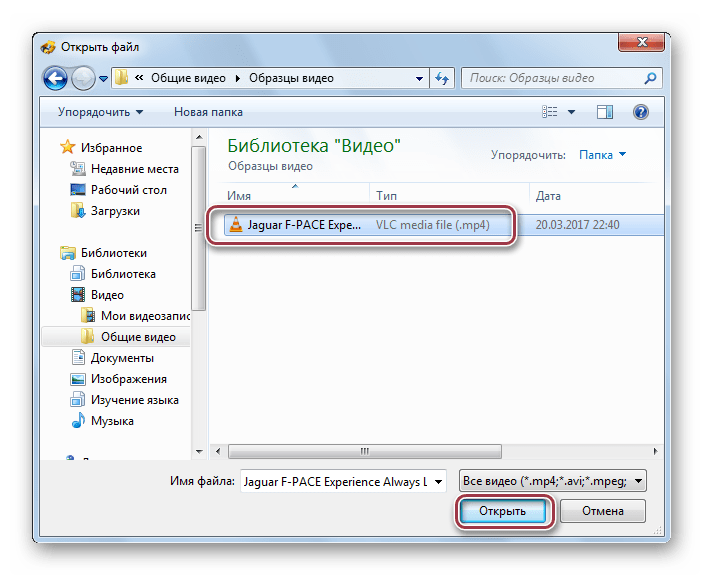
Далее происходит процедура импорта, который отображается в виде списка. Здесь можно увидеть такие параметры ролика, как длительность, аудио- и видеокодек. В правой части располагается небольшое окошко, в котором возможно проиграть запись.
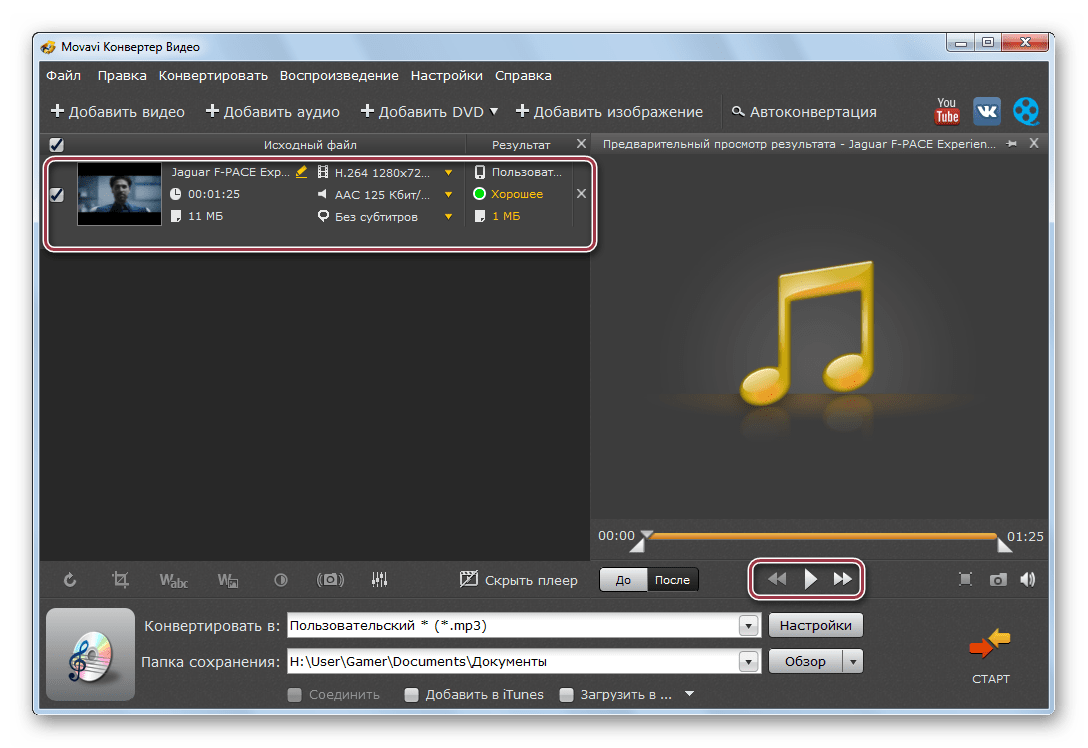
Выбор выходного формата осуществляется в поле «Конвертировать», где на выпадающем списке выбираем «3GP». Для детальной настройки кликаем по «Настройки».
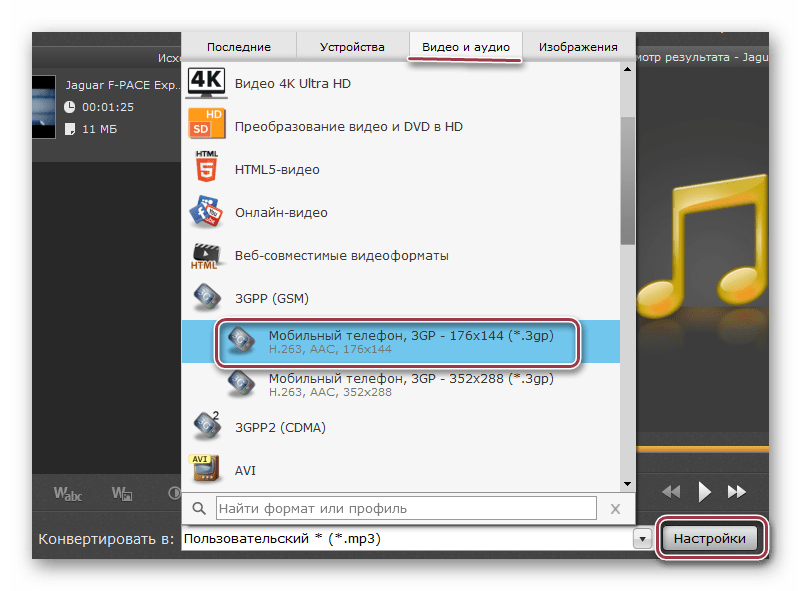
Открывается окно «Настройки 3GP», где имеются вкладки «Видео» и «Аудио». Второе можно оставить без изменений, в то время как в первой возможно самостоятельно выставить кодек, размер кадра, качество ролика, частоту кадров и битрейт.
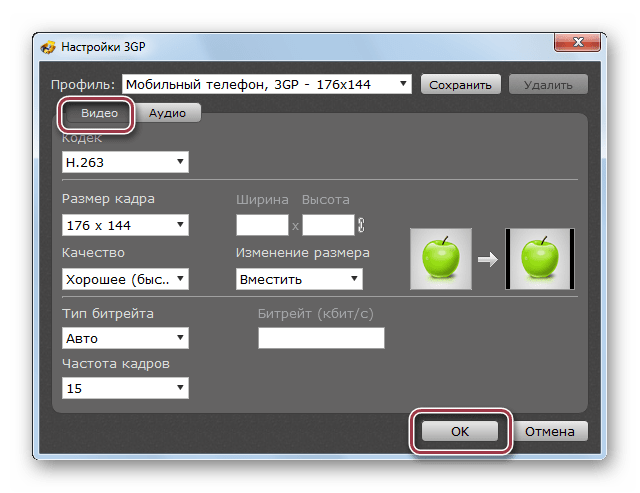
Выбираем папку сохранения, щелкнув на «Обзор». Если у вас есть устройство на iOS, можно поставить галочку в «Добавить в iTunes» для копирования сконвертированных файлов в библиотеку.

В следующем окне выбираем конечный каталог сохранения.
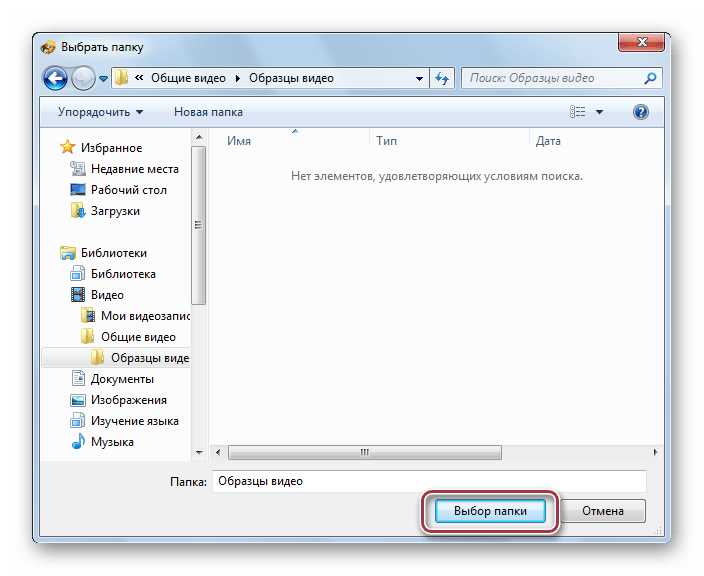
После определения всех настроек запускаем конвертирование, нажав на «СТАРТ».


Результат конвертирования, полученный с использованием любого из рассмотренных способов, можно посмотреть при помощи Проводника Windows.
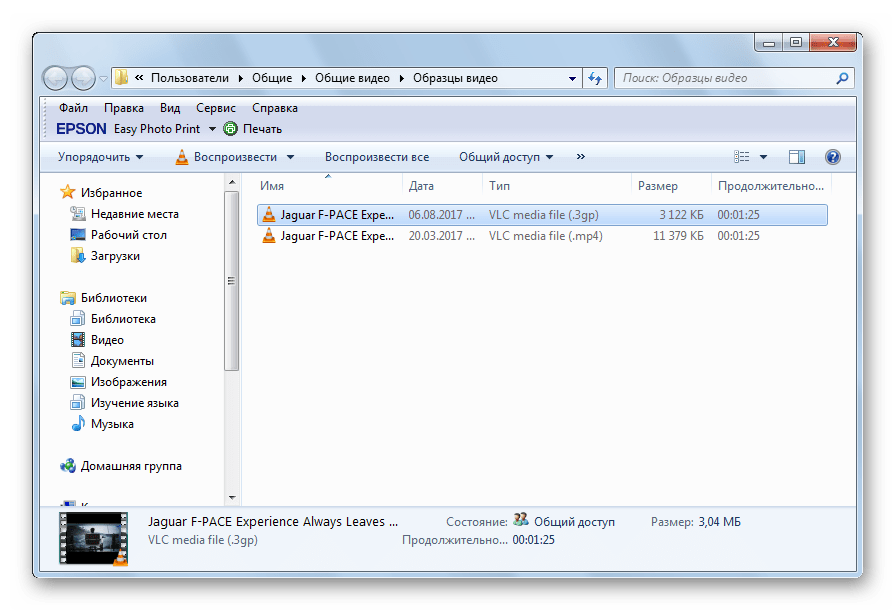
Все рассмотренные конвертеры справляются с задачей конвертирования MP4 в 3GP. Тем не менее, имеются и различия между ними. Например, в Format Factory можно выбрать фрагмент, который будет преобразован. А наиболее быстро процесс происходит в Movavi V >
Отблагодарите автора, поделитесь статьей в социальных сетях.
3GPP в MP4
Конвертировать 3GPP в MP4 — онлайн и бесплатно — эта страница также содержит информацию о расширениях файлов 3GPP и MP4.
Перетащите сюда файлы или выберите ссылку
Или выберите новый формат
И согласиться с нашими Условиями
Перетащите ваши файлы, чтобы их конвертировать
Мы сразу же ими займёмся
Files to Convert
Overall conversion/upload progress:
| File Size | Расширение файла | .3gpp |
|---|---|---|
| Категория | Video File | |
| Описание | 3GPP была разработана, чтобы удолитворить запросы глобальной мобильной системы нового поколения с целью улучшить раздачу файлов и создать универсальный формат для всех мобильных систем. 3GPP покрывают практически весь рынок GSM. | |
| Действия | 3GPP в MP4 — Конвертировать файл сейчас View other video file formats | |
| Технические детали | Файл 3GPP сохраняет видео элемент как MPEG-4 Part 2 / H.263 / MPEG-4 Part 10 (H.264) и аудио элемент как AMR-NB / AMR-WB / AMR-WB + / AAC-LC / HE -AAC V1. Это мультимедийный формат определяется Проектом партнерства третьего поколения (3GPP) для 3G UMTS мультимедийных услуг. Он используется в основном на 3G мобильных телефонax, но и могут быть воспроизведены на некоторых 2G и 4G телефонax. | |
| Ассоциированные программы | QuickTime Player VLC Media Player Windows Media Player | |
| Разработано | 3rd Generation Partnership Project (3GPP) | |
| Тип MIME | video/3gpp audio/3gpp | |
| Полезные ссылки | Более подробная информация о 3GPP Официальная спецификация от 3GPP организации Convert 3GPP file |
Adblock detector |



